社区版和专业版区别在于,专业版可以直接进行Django项目的创建,而社区版则需要手动进行创建。鉴于我们都是刚入门,我们还是手动创建更好,更利于我们熟悉Django的命令和相关操作。
新建 Django 的最小程序
新建一个Web框架工程
我们再命令行界面进到要创建项目的目录下,然后输入以下命令:
django-admin startproject mysite
这里的 django-admin 是一个用于管理 django 的工具,在我们安装 django 的过程中会默认进行依赖安装。 mysite 是工程名称,可以根据自己的需求进行修改。创建后,我们会得到以下的目录结构:
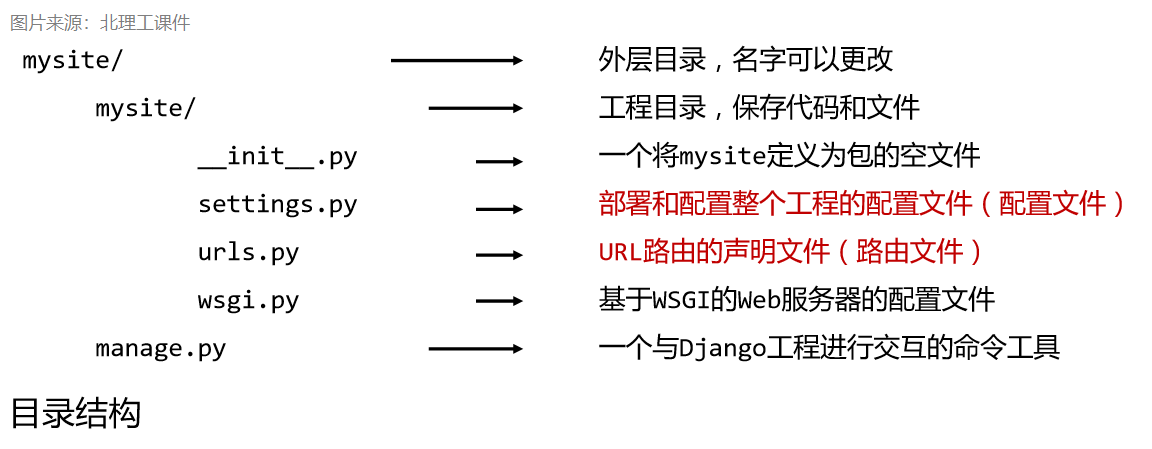
修改工程,增加功能
我们在这里需要增加具体应用,以及通过配置 路由映射 来进行相关功能的增加。
【修改工程】创建一个具体应用(app)
命令:python manage.py startapp helloapp
命令执行完成后,会在根目录下新建一个helloapp的目录
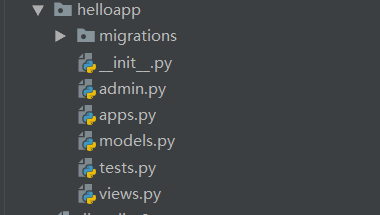
【修改工程】修改应用的
views.py# Create your views here.
from django.http import HttpResponse
def hello(request):
return HttpResponse("Hello World! I am coming...")登录后复制【修改工程】修改URL路由
在和项目命对应的目录下的
urls.py文件中指定URL与处理函数之间的路径关系。from django.contrib import admin
from django.urls import include, path
from helloapp import views # from the subapp import related views
urlpatterns = [ # config the routes like vue's vue-router
path('admin/', admin.site.urls),
path('index/', views.hello),
]登录后复制我们首先需要引入对应app下的 views 文件,然后配置路由对应关系
【修改工程】修改URL路由
path('index/', views.hello)这里的 第一个参数 表示url地址,我们这里的就会响应
域名/index/这个路径的访问; 第二个参数 则表示指定某个处理函数,例如这里我们制定了views.hello。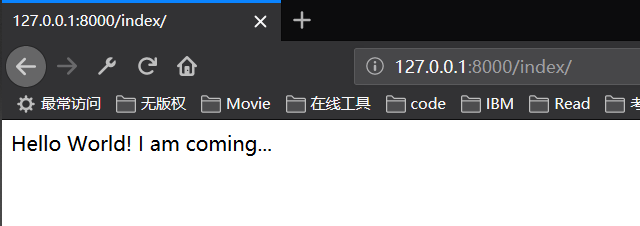
访问页面
运行工程
python manage.py runserver
运行后我们访问对应的路由,就会得到相应的返回信息;如果访问未配置的则会返回 404 notfound。
不得不说的 django-admin 和 manage.py
django-admin
django-admin <command> [options]
django-admin是一个Django框架全局的管理工具:
建立并管理Django工程 建立并管理Django工程使用的数据库 控制调试或日志信息 运行并维护Django工程
我们也可以通过 django-admin help 命令来查看更多的功能
manage.py
python manage.py <command> [options]
功能和 django-admin 类似,但是作用范围仅作用于当前项目。
我们也可以通过 python manage.py help 命令来查看更多功能。
最小程序的改进
`python manage.py startapp hello2app`
登录后复制```python
# hello2app/views.py
from django.shortcuts import render
def hello(request):
return render(request, "PYC01-HTMLJSDemo.html")
```
这里,`render()` 是一个打包函数,第一个参数是 request, 第二个参数是要返回的模板页面。登录后复制在hello2app应用中,新增
urls.py文件(本地路由文件)# hello2app/urls.py
from django.urls import path
from . import views # . 代表当前 app
urlpatterns = [ # urlpatterns 变量名成是固定的
path('', views.hello)
]登录后复制在全局路由文件中增加对本应用路由文件的引用
# mysite/urls.py
from django.contrib import admin
from django.urls import include, path
# include()函数,用于引入其他路由文件
from helloapp import views
urlpatterns = [
path('index2/', include('hello2app.urls')),
# 将hello2app的局部路由增加到全局路由中
path('index/', views.hello),
path('admin/', admin.site.urls),
]登录后复制设置模板路径,让Django框架找到模板所在目录
我们由于返回了模板文件,所以我们需要对
mysite/settings.py进行修改配置一下路径,至此,也就完成了一个最小的Django项目了!TEMPLATES = [
{
'BACKEND': 'django.template.backends.django.DjangoTemplates',
'DIRS': [os.path.join(BASE_DIR, 'hello2app/templates')], # 指定templates所在路径
'APP_DIRS': True,
'OPTIONS': {
'context_processors': [
'django.template.context_processors.debug',
'django.template.context_processors.request',
'django.contrib.auth.context_processors.auth',
'django.contrib.messages.context_processors.messages',
],
},
},
]登录后复制
以上就是Django框架入门使用1.0的详细内容,更多请关注靠谱客其它相关文章!

最后
以上就是酷炫电脑最近收集整理的关于Django框架入门使用1.0的全部内容,更多相关Django框架入门使用1内容请搜索靠谱客的其他文章。








发表评论 取消回复